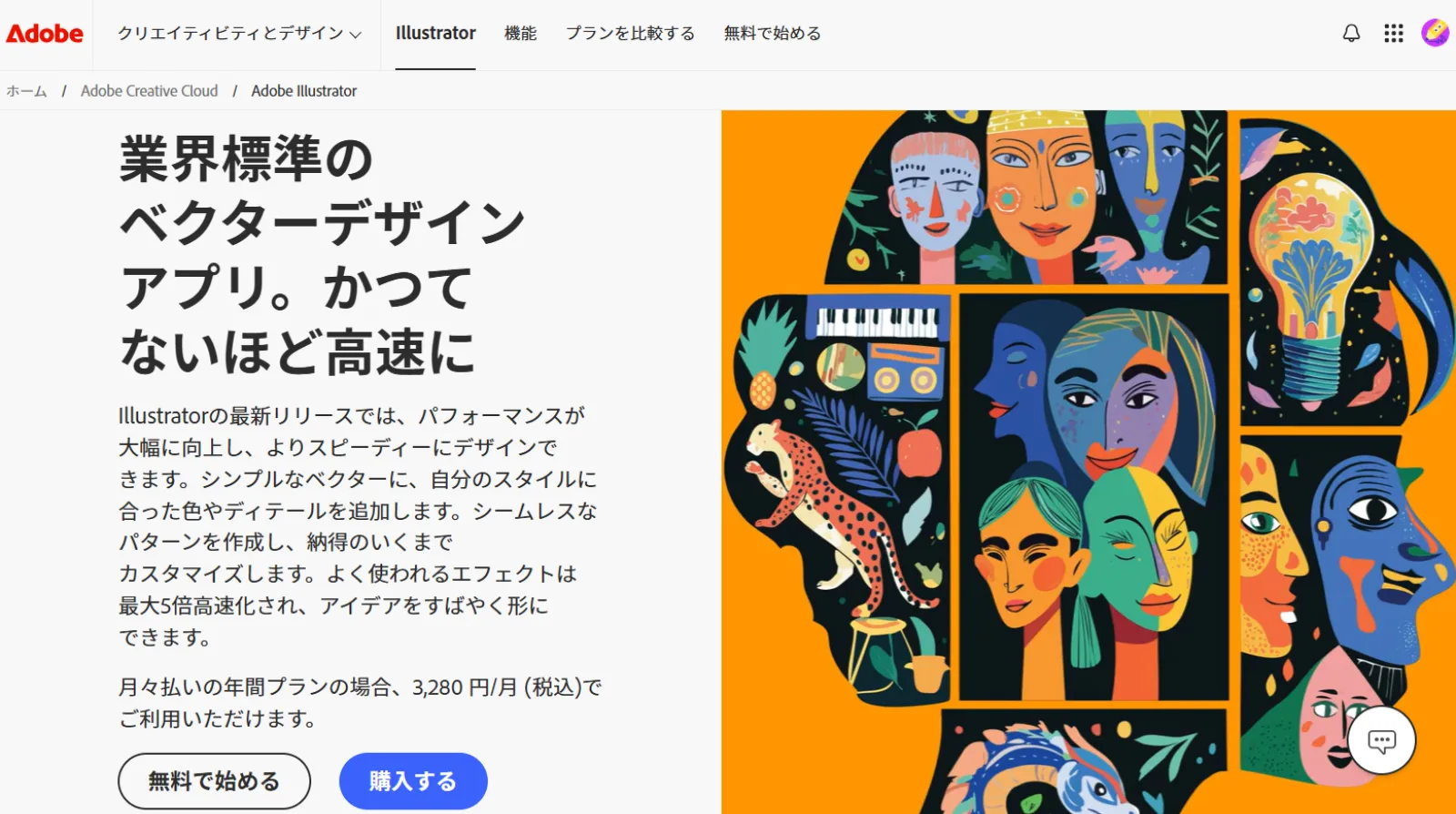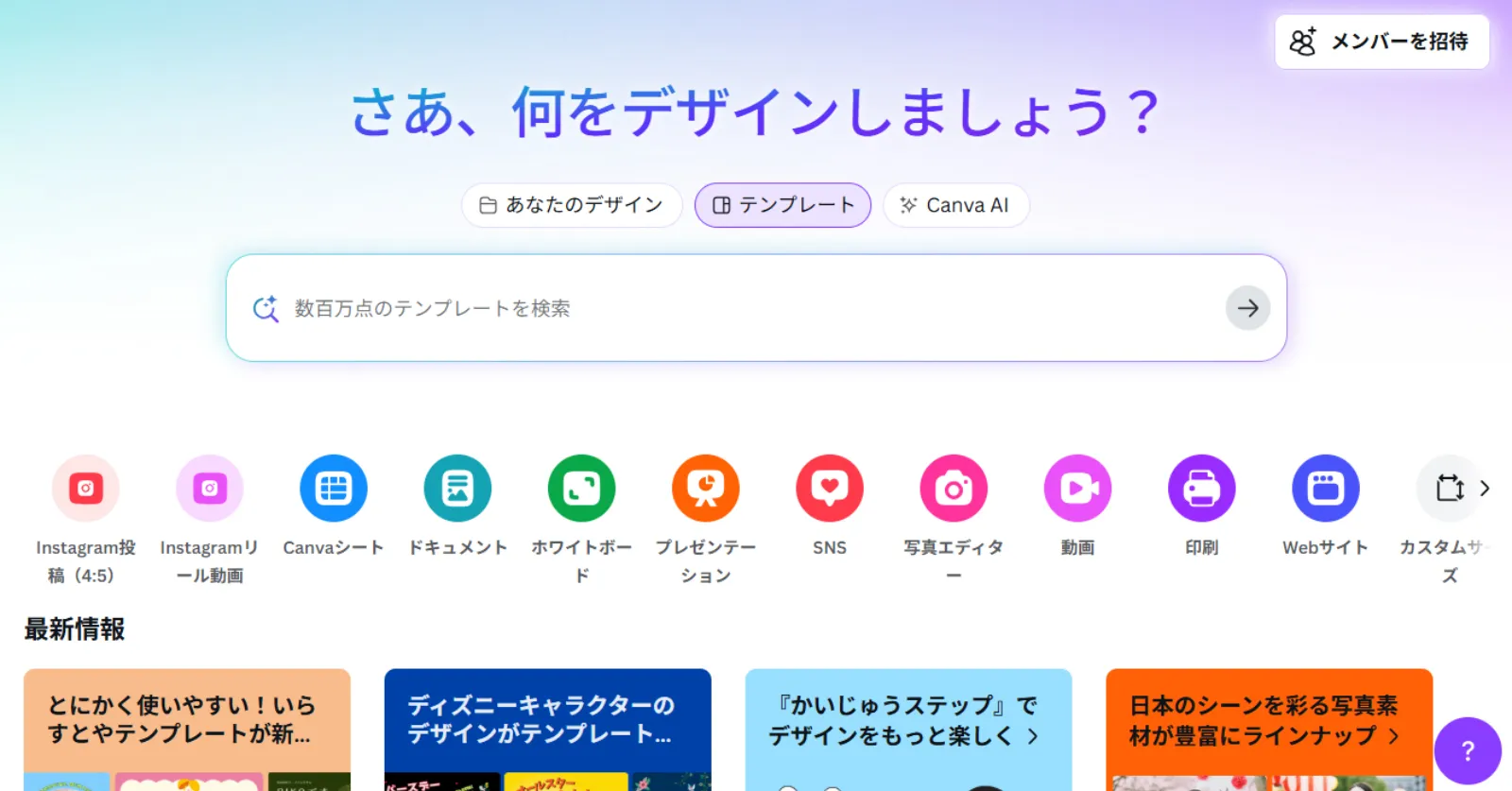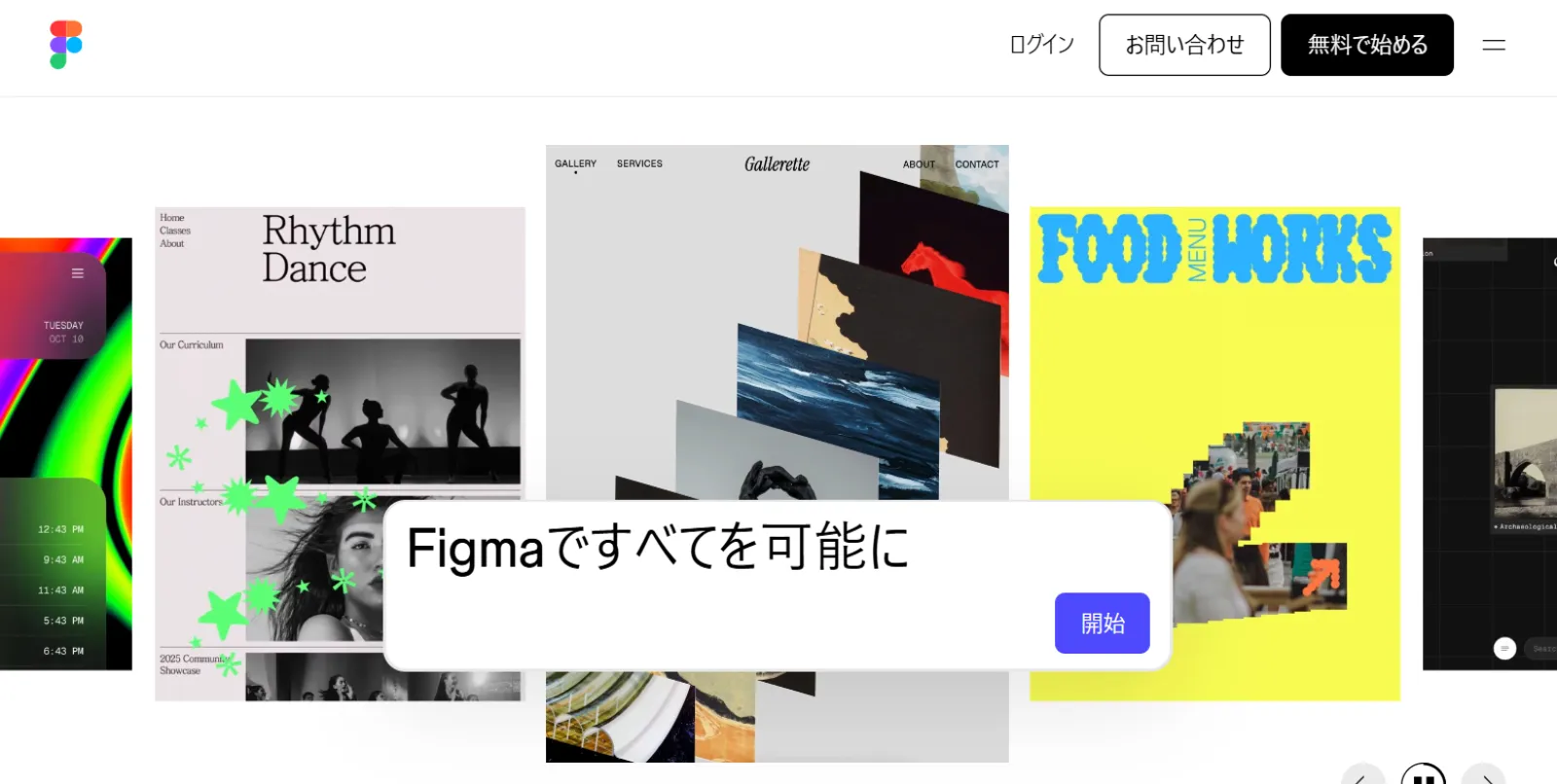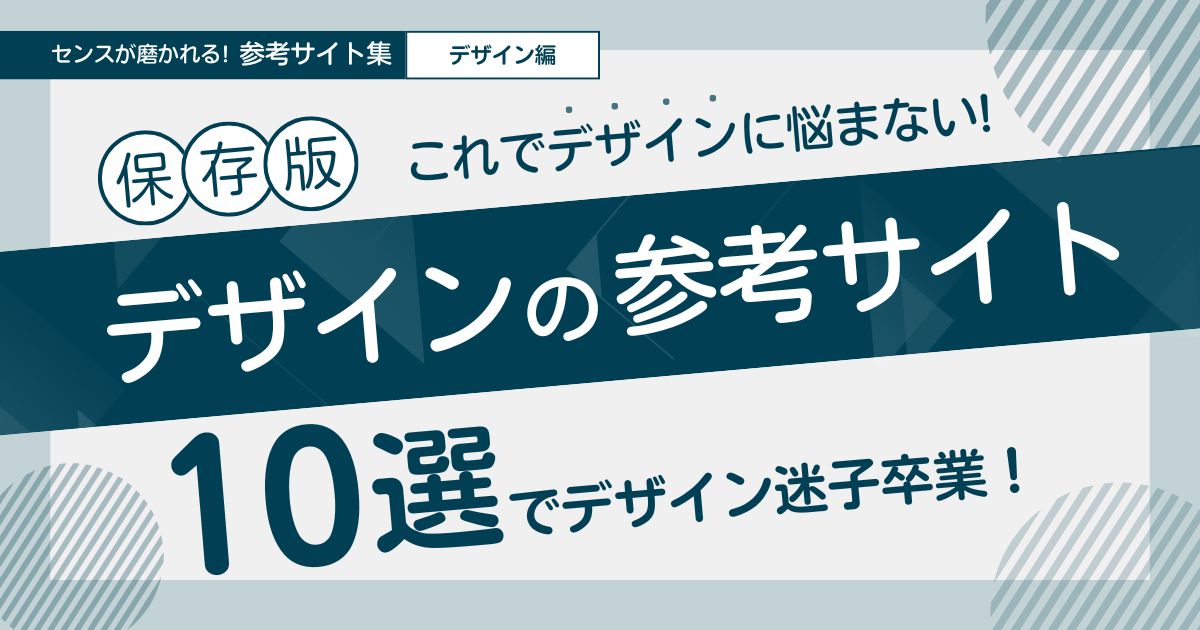デザインツール徹底比較(Illustrator / canva / Figma)
デザインツールはIllustrator、canva、それにFigma、どれを使えばいいの?
どれも人気のツールですが、用途やスキル、作業スタイルによって向いている人が違います。
「手早くおしゃれな資料やSNS画像を作りたい」人と、「細かいデザインを自分で調整したい」人、そして「チームで一緒にデザインを進めたい」人では、選ぶべきツールが変わるんです。
この記事では、Illustrator・canva・Figmaそれぞれの特徴や違いをわかりやすくまとめて、あなたにぴったりのツールを見つけるヒントを紹介します。
Illustrator、canva、Figma の違いをチェック
Illustrator・canva・Figma、どれを使うか迷っていませんか? それぞれ得意なことや使いやすさが違うので、自分に合ったものを選ぶのがポイントです。
ーIllustrator
・ベクター形式で劣化なし:どんなサイズに拡大しても画質が落ちないので、印刷物に最適。
・自由度が高い:線や色の微調整までこだわれる。
・操作はちょっと難しい:慣れるまで時間はかかるけど、習得すればできることは無限大。
ーcanva
・すぐに始められる:ブラウザやスマホで起動できるので、ソフトのインストール不要。
・豊富なテンプレート:SNS投稿やチラシ、プレゼン資料など、サクッと使える素材が揃う。
・操作がカンタン:ドラッグ&ドロップで配置するだけ。初めてでも感覚的に使える。
・無料でも十分使える:Pro版はあるけど、まずは無料で試せる。
ーFigma
・チームで同時編集可能:複数人で同じデザインをリアルタイムに編集できる。
・Web・アプリ向き:画面設計やプロトタイプ作成に強い。
・無料でも十分:個人でもチームでも基本機能は無料で活用可能。
Illustratorってどんな人に向いてるの?
ーロゴやイラストをしっかり作りたい人
Illustratorはベクター形式なので、どれだけ大きくしても画質が落ちません。
そのため、ロゴやアイコン、名刺など、クオリティ重視のデザインに最適です。
ー細かい調整を重視したい人
ー印刷用のデザインを多く作る人
チラシ、ポスター、パッケージなど、印刷物を前提とした制作にも安心。
色管理やトンボなど、印刷に必要な設定も細かく調整できます。
ーデザイン系の仕事を目指す人
IllustratorはグラフィックやWebデザインの業界で必須スキル。
使いこなせることが大きな強みになり、将来への投資にもなります。
「とにかく簡単でいい」ではなく、「自分の理想を形にしたい」という人に、Illustratorは最適です。
canvaってどんな人に向いてるの?
ー初めてでも気軽にデザインしたい人
操作が直感的でわかりやすく、初めてでも迷わず使えます。
テンプレートを選んで文字や写真を入れるだけで、簡単に完成します。
ーSNSや資料を短時間で仕上げたい人
Instagram投稿、YouTubeサムネ、プレゼン資料など、幅広いテンプレートが揃っているので、すぐ作れます。
忙しいときでも、手早くクオリティのあるデザインを作れるのが便利です。
ーソフトをインストールしたくない人
スマホやタブレットでも作業できるので、場所を選ばずデザイン可能です。
ーチームで簡単に共有したい人
作成したデザインはリンクを共有するだけで共同編集可能。
離れた場所にいるメンバーともスムーズに作業できます。
「操作はシンプルだけど、見た目にはこだわりたい」 そんな人に、Canvaはぴったりです。
Figmaってどんな人に向いてるの?
ーWebやアプリの画面デザインを作りたい人
FigmaはUI/UXデザイン向けのツールなので、画面設計やプロトタイプ制作に最適。
Webサイトやアプリの画面デザインを効率よく作れます。
ー複数人で同時に作業したい人
クラウド型なので、チームメンバーとリアルタイムで共同編集可能。
コメント機能もあり、意見交換やフィードバックもスムーズです。
ー無料でも基本機能を使いたい人
小規模プロジェクトや個人利用でも、無料プランで十分活用可能。
コストをかけずに試せるのも嬉しいポイントです。
ーデザイン作業の効率を重視する人
コンポーネントやスタイル管理機能が充実しているため、同じパーツを何度も作る手間を省けます。
効率的にクオリティの高いデザインを仕上げたい人にぴったりです。
「チームで協力しながら、Webやアプリのデザインを効率的に作りたい」 そんな人には、Figmaが最適です。
まとめ
| ツール名 | サイトURL | 特徴 |
| Illustrator | https://www.adobe.com/jp/products/illustrator.html | 細かいところまでこだわって、本格的にデザインしたい人向け |
| Canva | https://www.canva.com/ | 手早くサクッと、見た目もキレイに仕上げたい人向け |
| Figma | https://www.figma.com/ja-jp/ | チームで一緒に作業して、Webやアプリのデザインを効率よく進めたい人向け |
デザインツールはどれも便利だけど、それぞれ得意なことが違います。
自分の目的やスタイルに合ったツールを選ぶと、デザイン作業がもっと楽しくなりますよ!
もし「ツールはわかったけど、もっと手軽にデザインを依頼したい」「時間をかけずにクオリティの高いデザインを作りたい」と感じるなら、定額制デザインサービス の利用も検討してみましょう。
【デザインサブスク】designpath(デザインパス)
designpath(デザインパス)は、社内部署の様に、広告・デザイン業務を頼み放題のデザイン定額制サービス。

30種類以上のサービス
WEBサイトのデザインから、チラシやパンフレットなどの紙媒体、動画の制作やイラスト作成まで幅広く対応しております。
さらに、広告の運用やSNSの投稿管理についてもきめ細かくサポート!
「こういうことをやりたい!」というアイデアがあれば、まとめてお任せいただけます。さまざまな角度からお手伝いできるのが当社の強みです。どんなことでもお気軽にご相談ください。
人件費0円でコストダウン
採用の手間なくデザイン依頼し放題!!
採用や教育にかかる負担をぐっと減らし、給与や固定費の発生も心配無用です。
デザイナーのスキルの偏りや急な退職、産休・育休などのリスクもカバーできるので、安心して必要なときにいつでもデザイン依頼ができます。時間もコストも無駄にせず、効率よくサポートいたします。
専任サポートで1つ上の安心
専任のプロがしっかり伴走するから、運用も安心してお任せいただけます。
初めての方でも困ったときにすぐ相談できる体制が整っているので、トラブルや悩みを一人で抱え込む心配もありません。安心して長くご利用いただけるサポート体制です。
御社のクリエイティブ業務をお任せください。
社内部署の様に、広告・デザイン業務を頼み放題のデザイン定額制サービス。
社内の専属デザイナーとしてご利用ください。